Heim >CMS-Tutorial >WordDrücken Sie >Ausführliche Erklärung zum Hinzufügen und Löschen von Trennzeichen im WordPress-Backend-Administratormenü
Ausführliche Erklärung zum Hinzufügen und Löschen von Trennzeichen im WordPress-Backend-Administratormenü
- 藏色散人nach vorne
- 2021-04-13 14:15:502278Durchsuche
In der folgenden Tutorial-Kolumne von WordPress erfahren Sie, wie Sie das Trennzeichen im WordPress-Backend-Verwaltungsmenü hinzufügen und löschen. Ich hoffe, es wird Freunden in Not hilfreich sein!

WordPress-Backend-Verwaltungsmenü-Trennzeichen hinzufügen und löschen
Ich weiß nicht, ob Ihnen aufgefallen ist, dass es unter dem WordPress-Backend-Dashboard und dem Kommentarmenü ein leeres Trennzeichen gibt, aber nicht unter anderen Menüs, wie unten gezeigt :
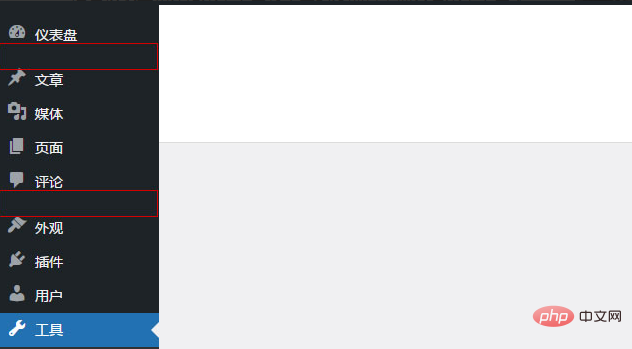
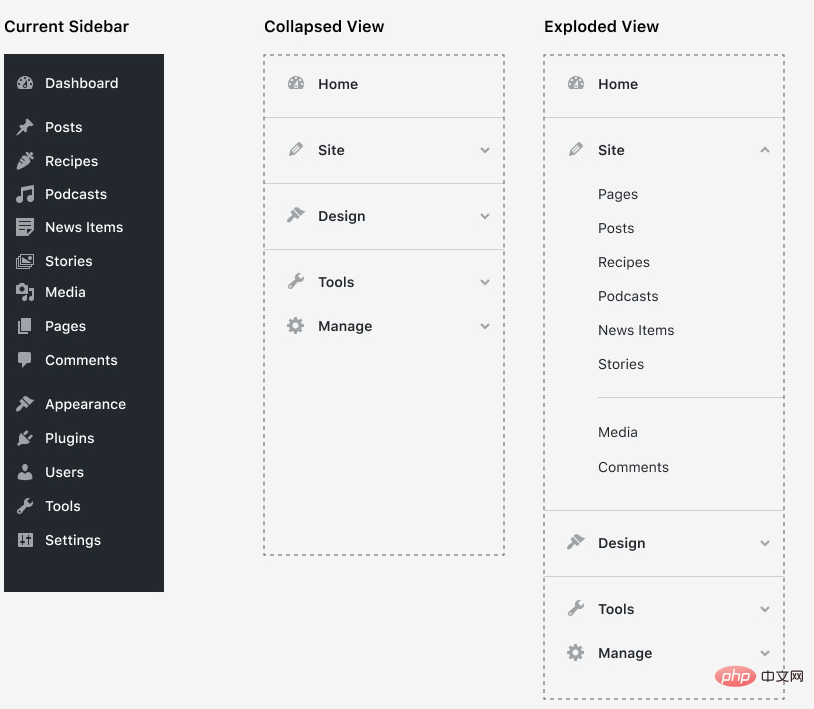
Der Trenncode befindet sich in der Datei „menu.php“ im Verzeichnis „wp-admin“.
Zeile 62:
$menu[4] = array( '', 'read', 'separator1', '', 'wp-menu-separator' );
Zeile 184:
$menu[59] = array( '', 'read', 'separator2', '', 'wp-menu-separator' );
Vor vielen Jahren gaben Benutzer Feedback an WP-Beamte, um zu empfehlen, das Trennzeichen zu entfernen, um zwischen verschiedenen Verwaltungsmodulen zu unterscheiden. übernommen, aber das Trennzeichen Es gibt keinen Stil, nur eine Höhe, daher macht es wirklich keinen Sinn, es beizubehalten.
Löschen Sie das Trennzeichen
Wenn Sie wie ich dieses abrupte Leerzeichen als unangenehm empfinden, finden Sie hier eine Anleitung zum Löschen dieses Trennzeichens. Der einfachste Weg besteht darin, die beiden Codezeilen in der Datei „menu.php“ direkt zu löschen. Allerdings müssen Sie es beim nächsten Update des Programms erneut löschen, was ziemlich mühsam ist. Hier ist eine endgültige Methode:
Fügen Sie den folgenden Code zur Theme-Funktionsvorlage „functions.php“ hinzu.
function zm_remove_menu() {
global $menu;
unset($menu[4]);
unset($menu[59]);
}
add_action('admin_head', 'zm_remove_menu');Wenn Sie andere Menüpunkte löschen möchten, können Sie die Datei „menu.php“ öffnen, um die Positionsnummer des entsprechenden Menüpunkts anzuzeigen. Das Medium ist beispielsweise „$menu[10]“. Fügen Sie im obigen Code einen Satz hinzu:
unset($menu[10]);
Und so weiter. Menüpositionsnummer
Trennzeichen hinzufügenWenn Sie als Theme-Designer Trennzeichen im benutzerdefinierten Menüteil des Themes hinzufügen möchten, um den Benutzer daran zu erinnern, dass dies themenspezifisch ist, fügen Sie es beispielsweise unter dem Medienmenü mit der Nummer 10 hinzu, Sie können wie folgt schreiben dies:
add_action('admin_menu', function () {
global $menu;
$menu[11] = ['', 'read', '', '', 'wp-menu-separator'];
});Definieren Sie den Trennzeichenstil
Wenn Sie diesen Trennzeichenstil definieren möchten, können Sie so schreiben
function zm_separator_style(){
echo'<style type="text/css">.separator {border-bottom: 1px solid #2271b1;}</style>';
}
add_action('admin_head', 'zm_separator_style');Es wird auch zur Theme-Funktionsvorlage „functions.php“ hinzugefügt.
Menüposition verschiebenWenn Sie die Menüposition anpassen möchten, beispielsweise das Artikelmenü unter das Medienmenü verschieben möchten, können Sie schreiben:
function zm_move_menu () {
global $menu;
$menu[11] = $menu[5]; // 将编号5的文章菜单移动到编号10的媒体菜单下
unset($menu[5]); // 移除原文章菜单
}
add_action('admin_menu', 'zm_move_menu');Andere und so weiter.
Das obige ist der detaillierte Inhalt vonAusführliche Erklärung zum Hinzufügen und Löschen von Trennzeichen im WordPress-Backend-Administratormenü. Für weitere Informationen folgen Sie bitte anderen verwandten Artikeln auf der PHP chinesischen Website!
In Verbindung stehende Artikel
Mehr sehen- So erreichen Sie die Anzahl der Artikelaufrufe in WordPress ohne Plug-Ins
- Detaillierte Erläuterung der wichtigsten Konfigurationen der WordPress-Nicht-Root-Verzeichnisbereitstellung nginx
- Was soll ich tun, wenn die URL nicht geöffnet werden kann, wenn ich Pagoda Panel verwende, um WordPress mit einem Klick bereitzustellen?
- Der einfachste Weg, die Seitenzahl manuell einzugeben und zur nächsten Seite in WordPress zu springen
- Ausführliche Erklärung, wie Sie den WordPress-eigenen Funktionscode zum Hinzufügen von Videos verwenden

